Ajouter des partenaires de la Zone réseau à la liste de partenaires PEB
- Pour plus d'informations sur l'ajout de partenaires de la Zone réseau à la liste de partenaires, voir la vidéo Ajouter des partenaires de la Zone réseau à la liste de partenaires (3:32 mins).
- Pour d'autres vidéos à propos du partage de ressources dans une zone réseau, voir Partage de ressources.
Les institutions travaillant avec une Zone réseau peuvent enrichir manuellement la liste de partenaires en fonction des détenteurs connus de la ressource demandée, en ajoutant des partenaires aux demandes sortantes existantes dans une recherche de la Zone réseau. L'action de la ligne, Consulter les ressources du réseau, s'affiche pour une demande sortante issue des institutions membres.
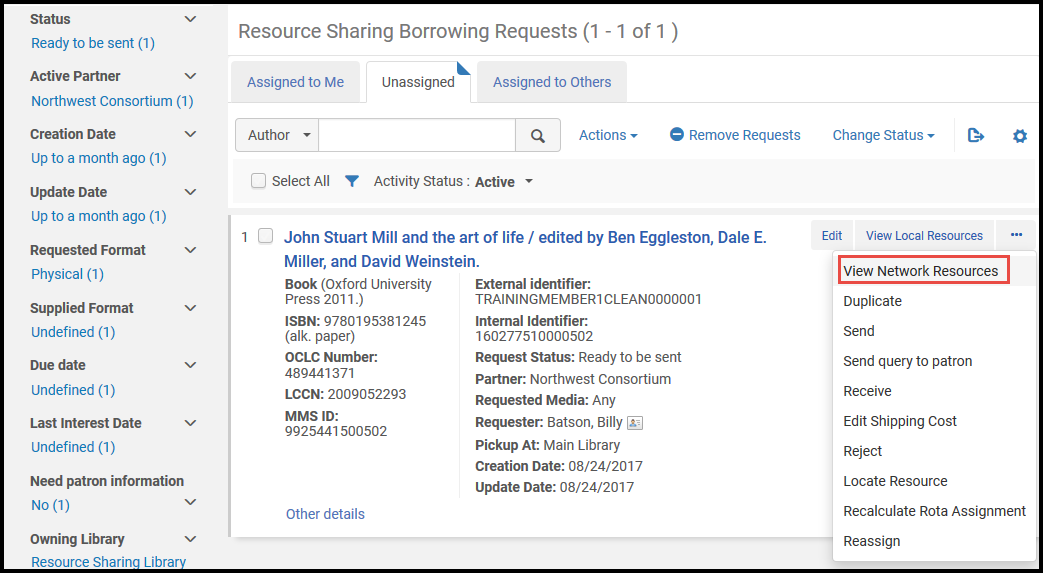
Liste de tâches des demandes sortantes
Sélectionner l'action sur la ligne permet d'ouvrir la liste des résultats de la recherche dans la Zone réseau. Les paramètres de recherche sont les mêmes que pour Consulter les ressources locales.

Liste des résultats de recherche dans le réseau
Si une requête ne peut pas être créée automatiquement (par exemple, le champ OCLC localiser par n'existe pas pour cette requête), une demande sera exécutée avec la seule condition : Notice publiée = faux.
Lorsque vous sélectionnez une des institutions dans la ligne Détenu par, cliquez sur l'action Ajouter un partenaire au niveau de la ligne pour ajouter un partenaire au bas de la liste de partenaires. Le partenaire ajouté est celui dont le code institution correspond à l'institution définie par le champ "Détenu par". Si la notice partenaire dispose d'un code de données sur les fonds, elle est ajoutée si ce code correspond au code bibliothèque ou au code campus défini dans le champ "Détenu par" de la notice de collections sélectionnée.
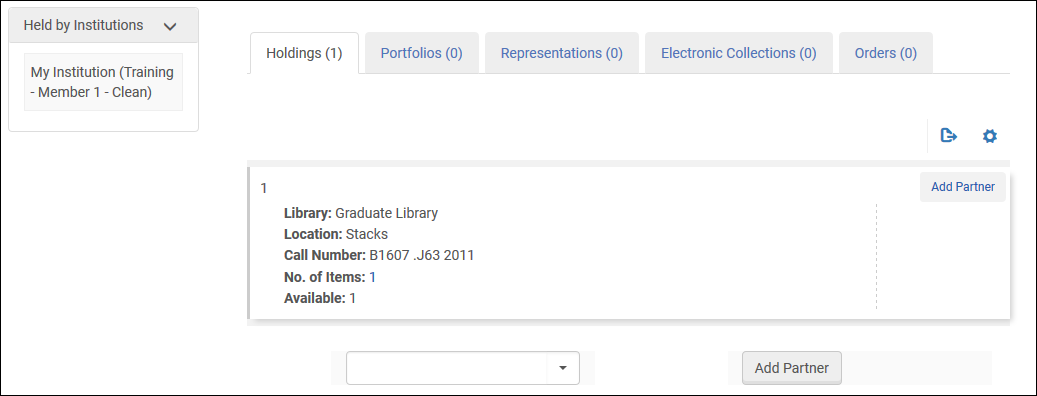
Détails 'Détenu par'
Un menu déroulant Ajouter un partenaire et un bouton s'affichent également en bas de la page Détails 'Détenu par', même s'il n'y a aucune collection. La liste déroulante est divisée en deux sections :
- Détenu par - Les partenaires qui disposent des collections dans la liste de collections.
- Non détenu par - Le reste des partenaires de l'institution qui ne disposent pas des collections.
Sur tous les onglets à l'exception de l'onglet Collections, la liste déroulante Ajouter un partenaire affiche tous les partenaires sans ordre particulier.
Cliquez sur Liste de partenaires pour consulter l'onglet Liste de partenaires pour la demande en question.

